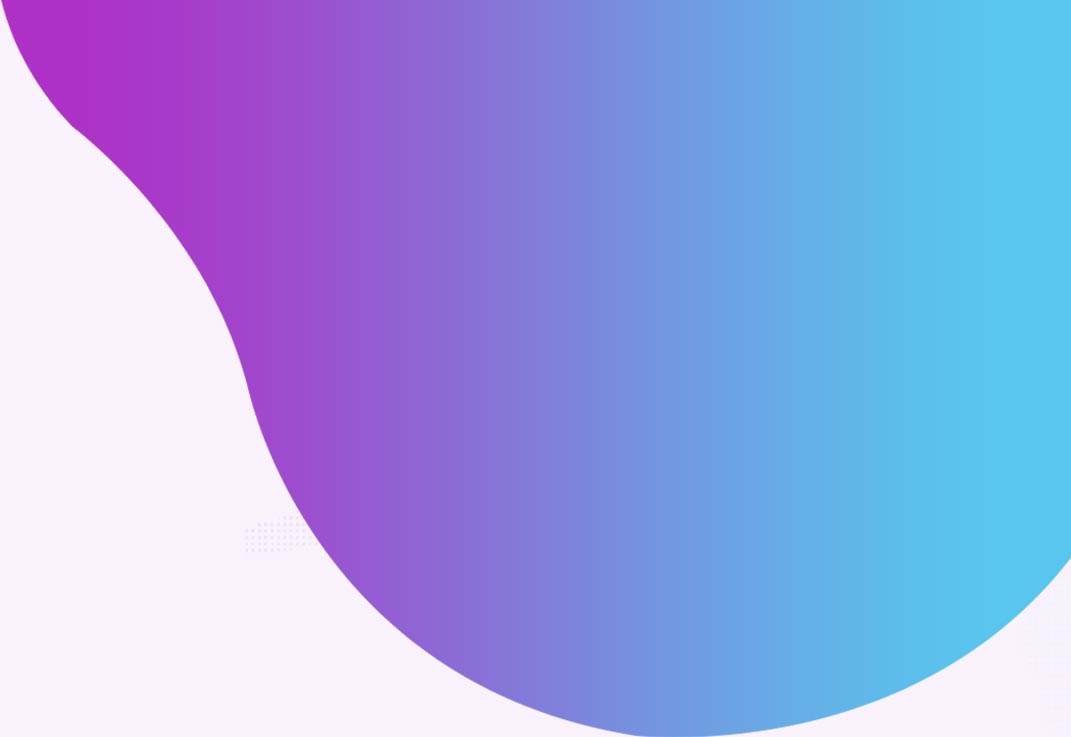1.1 Что такое продукт в программе Беркана?
Продукт – это любой товар или расходный материал, по которому предполагается вести учет в программе Беркана.
Ведение учета возможно при наличии дополнительного модуля “Продукты”.
1.2. Что такое группа продуктов?
В программе Беркана имеется возможность группировать продукты по категориям (группам продуктов) – например, канцелярские товары или книги. Вы можете создать группу продуктов в разделе Продукты-Настройки. Ниже справочника групп продуктов Вам необходимо нажать на знак “+” для добавления новой группы продуктов.

Для редактирования информации по текущей группе продуктов Вам необходимо встать на строку, подлежащую редактированию, и нажать на знак “карандаш”, расположенный справа от значка создания новой группы продуктов.
1.3. Как создать новый продукт в программе Беркана?
Создать новый продукт можно в разделе Продукты-Продукты. Необходимо нажать на кнопку создать.

Появится окно создания/редактирования продукта. Вам необходимо занести название. выбрать группу, при необходимости добавить комментарий. Также Вы можете задать значение в поле “кратность упаковки”: например, листы бумаги закупаются в пачке по 100 штук – значит кратность упаковки равно 100. Данная информация приводится справочно.
Если Вы планируете вести закупки, используя неснижаемые остатки или страховые запасы, то Вам необходимо задать значение в графе “Страховой запас”.
Если Вы планируете вести учет ТМЦ по штрих-кодам, то Вам необходимо вставь в поле “штрих-код” и считать штрих-код с этикетки товара.

Для редактирования карточки продукта необходимо зайти в раздел Продукты-Продукты. В таблице данного раздела приведен весь перечень продуктов. Для редактирования нажмите на слово “редактировать”, расположенное рядом с необходимым продуктом.

Вы можете осуществлять поиск нужного продукта в таблице по следующим фильтрам:
-Группа продуктов
-Название
-Штрих-код.
Задайте нужные фильтры и нажмите на кнопку “Фильтровать”.

В программе Беркана при наличии модуля Продукты можно осуществлять следующие виды движения ТМЦ:
-Списание товаров или расходных материалов в услугу (например – расходные материалы на уроки творчества, включение питания в состав услуги “пребывание в детском саду” и т.д.)
-Продажа товаров (продуктов)
-Приобретение товаров (продуктов)
-Инвентаризация ТМЦ (изменение остатков в следствие проведения инвентаризации: например, обнаружен неучтенный остаток или недостача)
1.4. Как происходит списание ТМЦ (товаров, продуктов, расходных материалов) в услугу?
Для возможности списания ТМЦ (продуктов, товаров, расходных материалов) в услугу необходимо завести состав услуги. Это можно сделать в разделе Продукты-Состав услуг. Нажмите на кнопку “Создать состав услуги”.

Появляется окно создания/редактирования состава услуги.
Выбирается услуга (т.е. тип курса, которой задается в справочнике раздела Настройки-Справочники-Основные). Например, Вы выбираете курс – ИЗО.
Ниже поля выбора услуги приведен список ТМЦ (продуктов, товаров, расходных материалов). Выберите нужный товар и нажмите на “добавить продукт”.

Продукт будет добавлен в таблицу состава услуги – Вам необходимо указать в этой таблице количество товара, приходящегося на одну оказанную услугу. Например, на урок ИЗО на 1 ученика тратится 1 лист бумаги – значит Вам нужно выбрать товар “бумага” и указать количество 1.

Для добавления еще одного продукта к составу услуги – необходимо вновь выбрать ТМЦ (продуктов, товаров, расходных материалов), нажать на “добавить продукт” и указать количество.
При отметке о посещении занятия (разового или по абонементу) происходит автоматическое списание ТМЦ по всему составу услуги.

При удалении отметки о посещении — удаление соответствующего движения ТМЦ. Обратите внимание, одна отметка о посещении = одно списание на каждое ТМЦ, входящее в состав услуги.

1.5. Как учитывать питание в детском саду?
Для учета питания Вам необходимо внести питание в состав услуги “детский сад” (соответствующего типа курса). Питание принимается на склад в качестве товара (продукта). При посещении ребенком занятия по курсу “детский сад” будет происходить автоматическое списание питания в состав услуги.
1.6 Как принять ТМЦ (товар, продукт, расходный материал) на склад?
Приход ТМЦ на склад (поступление от поставщика) оформляется в разделе Финансы -Учет доходов и расходов.
При наличии модуля продукты в справочнике типов дохода/расхода (Финансы-Настройки) появляется 2 новых типа – Закупка ТМЦ и Продажа ТМЦ.
Для принятия ТМЦ на склад Вам необходимо нажать на кнопку “создать доход/расход” раздела Финансы -Учет доходов и расходов.

В появившемся окне необходимо выбрать:
- Статью (тип дохода/расхода) – закупка ТМЦ
- Продукт
- Указать количество, в котором продукт поступает на склад
- Выбрать кассу, из которой производится оплата за товар
- Указать стоимость данного прихода (поставки)
- Поставщика можно указать справочно в поле “Комментарий”

Данный приход попадет в отчет “Движение ТМЦ” раздела Продукты.

1.7 Как оформить продажу товаров?
Продажа товаров оформляется в разделе Финансы -Учет доходов и расходов.
При наличии модуля продукты в справочнике типов дохода/расхода (Финансы-Настройки) появляется 2 новых типа – Закупка ТМЦ и Продажа ТМЦ.
Для оформления продажи товаров Вам необходимо нажать на кнопку “создать доход/расход” раздела Финансы -Учет доходов и расходов. В появившемся окне необходимо выбрать:

- Статью (тип дохода/расхода) -Продажа ТМЦ
- Выбрать клиента, которому осуществляется продажа
- Продукт
- Указать количество, в котором продукт продается
- Выбрать кассу, в которую принимается оплата за товар
- Указать стоимость данной продажи

Данный расход попадет в отчет “Движение ТМЦ” раздела Продукты.

1.8. Как посмотреть продажу товаров за месяц?
Для просмотра количественной информации о продажах товаров необходимо зайти в раздел Продукты – Движение ТМЦ. Отфильтровать отчет по типу движения “Продажа ТМЦ”.

Финансовая информация о Продажах ТМЦ отражена в отчете “Движение денежных средств” в разделе Финансы (статья – Продажа ТМЦ).

1.9 Что такое инвентаризация ТМЦ и как ее оформить в программе Беркана?
Инвентаризация ТМЦ – это подсчет реальных остатков на складе и внесение изменений по остаткам по сравнению с расчетными в программе остатками. Например – пришла бракованная партия карандашей. По документам было принято 100 карандашей. По в реальности 10 было отбраковано. Соответственно реальный остаток на складе 90 шт. После того, как был обнаружен данный брак, необходимо провести соответствующую коррекцию остатков в программе.
Для проведения инвентаризации ТМЦ нажмите на кнопку “Инвентаризация ТМЦ” раздела Продукты-Движение ТМЦ. Выберите в появившемся окне:

- Дату проведения инвентаризации (дату коррекции остатка)
- Название товара
- Количество
- Статью инвентаризации (Списание на брак, Неучтенный остаток, Недостача)
- При необходимости оставить комментарий.

После отражения данной операции остаток на складе будет скорректирован.

1.10. Что такое страховой запас?
Страховой запас или неснижаемый остаток – это остаток ТМЦ на складе, при достижении которого необходимо проводить закупку ТМЦ. Например, Вы определяете, что у Вас всегда на складе должно быть не менее 2000 бахил. Значит как только остаток станет 2000 или ниже, данная позиция попадает в план закупок. Страховой запас задается в карточке продукта (Раздел Продукты-Продукты).
Сами остатки, а также список необходимых закупок в соответствии со страховыми запасами Вы можете посмотреть в разделе Продукты- Остатки и Страховые запасы. Для формирования списка закупок выберите значение фильтра заказ, равное “нуждается”.
1.11. Как посмотреть список необходимых закупок ТМЦ?
Cписок необходимых закупок в соответствии со страховыми запасами Вы можете посмотреть в разделе Продукты- Остатки и Страховые запасы. Для формирования списка закупок выберите значение фильтра заказ, равное “нуждается”.

1.12. Как посмотреть остаток товара на складе?
Остаток товара на складе можно посмотреть в разделе Продукты-Остатки и Страховые запасы, выбрав необходимый товар по названию.